Når du trenger det frigjør plass på iOS-en din enheten, er det første stedet å se på Bilder-appen. Men du trenger ikke å sette opp noen omfattende planer for å fjerne bilder fra telefonen for å parkere dem andre steder – ikke hvis du bruker iCloud fotobibliotek. En obskur kontroll i Bilder-innstillingene kalt Optimaliser iPhone-lagring lagrer bare miniatyrbildene, ikke originalbildene og videoene dine, slik at du kan spare plass samtidig som bildene dine er tilgjengelige. Så lenge du har nok plass på iCloud til å lagre originalene dine, kan du beholde så mange bilder og videoer du vil uten å maks bruke håndsettet.
Anbefalte videoer
Lett
5 minutter
Apple iPhone
Apples iCloud Photo Library er en stor bekvemmelighet – det lagrer og viser bildene dine på alle enhetene dine. Hvis du går tom for plass på noen av disse enhetene, sletter du også bilder fra kamerarullen din overalt, noe som ikke er det du ønsker.
Konfigurer iCloud Photo-lagring
I stedet for å slette bilder, kan du spare på plassen de tar opp når de lagres i den opprinnelige oppløsningen. Med
iOS 15, kan du aktivere Optimaliser iPhone-lagring kontroll i Bilder-innstillingene, som lar iPhone-en din konvertere høyoppløselige bilder til lette miniatyrbilder. De originale bildene ligger fortsatt i iCloud, og du kan også sikkerhetskopiere dem på din Mac eller en ekstern stasjon. Ved å bruke denne optimaliseringskontrollen får du det beste fra begge verdener: Alle bildene dine er tilgjengelige for deg når og hvor du vil se dem, og du kan redde lagringsplassen din. Slik stiller du den innTrinn 1: Trykk på Innstillinger > [navnet ditt].
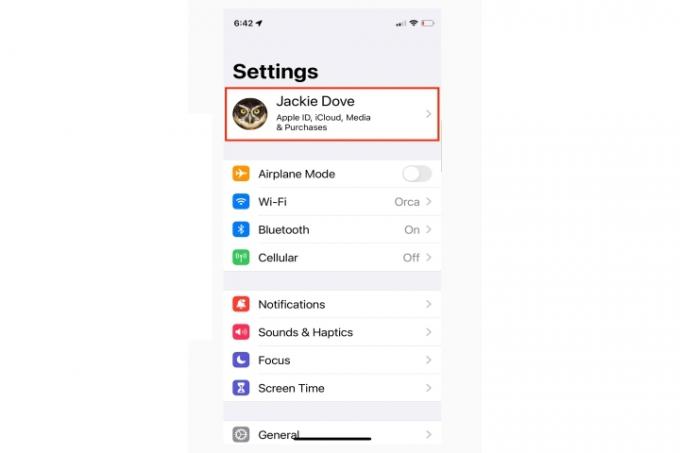
Steg 2: Trykk på iCloud > Bilder.

I slekt
- Dette er de eneste to grunnene til at jeg er spent på iPhone 15 Pro
- Beste tilbake-til-skole-telefontilbud: Få en ny iPhone for under $150
- Jeg blir rasende hvis iPhone 15 Pro ikke får denne ene funksjonen
Trinn 3: Skru på iCloud-bilder.
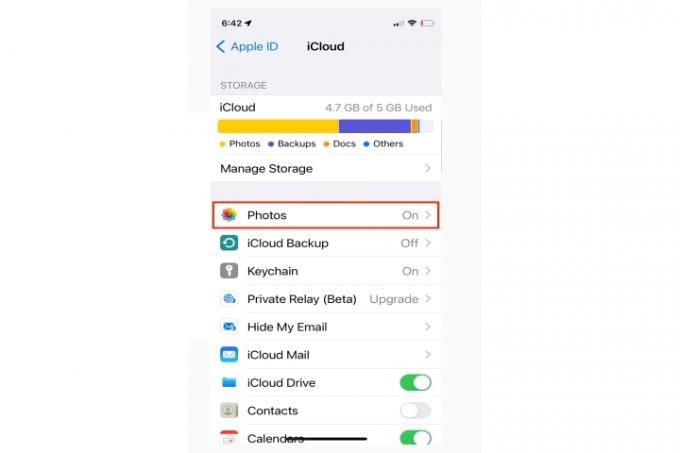
Trinn 4: Kryss av Optimaliser iPhone-lagring.
Hvis du sjekker Last ned og behold originalene, forblir alle bilder du tar på iPhone på håndsettet i full oppløsning. I tillegg vil alle bilder du tar, lagrer på Mac-en eller på annen måte lagrer på iCloud-bildebiblioteket, også lastes ned til iPhone i høy oppløsning.
Optimaliser iPhone-lagring vil ikke umiddelbart endre bildene dine til miniatyrbilder. Du kan se en kombinasjon av miniatyrbilder ispedd originale, høyoppløselige bilder hvis telefonen din har nok minne til å støtte dem.

Telefonens lagringsplass fungerer i bakgrunnen for å holde styr på bilder du nylig har sett sammenlignet med hvor mye lagringsplass du bruker til apper og nedlastinger. Den vil alltid beholde det siste mediebildet eller sett i høy oppløsning. Andre faktorer som er involvert inkluderer mengden lagringsplass og minne som telefonen har og antall bilder på telefonen.
Personer med mye plass på telefonene vil ha flere høyoppløselige bilder og videoer lagret lokalt enn de med mindre plass. Ikke bekymre deg for å miste høyoppløselige bilder når telefonen komprimerer dem for å spare plass. Du kan alltid tilbakestille komprimerte bilder til den opprinnelige formen ved å laste dem ned. Du vil se de komprimerte bildene lastes ned i sanntid, siden de har en nedlastingssirkel nederst til høyre når de strømmer inn fra iCloud.
Redaktørenes anbefalinger
- Slik hurtiglader du din iPhone
- Apple kan møte "alvorlig" iPhone 15-mangel på grunn av produksjonsproblem, sier rapporten
- En iPhone ble nettopp solgt for et vanvittig beløp på auksjon
- Slik laster du ned iPadOS 17 beta på iPad akkurat nå
- Hvordan bli kvitt andres Apple-ID på iPhone
Oppgrader livsstilen dinDigitale trender hjelper leserne å følge med på den fartsfylte teknologiverdenen med alle de siste nyhetene, morsomme produktanmeldelser, innsiktsfulle redaksjoner og unike sniktitter.



